Schrijver:
Ellen Moore
Datum Van Creatie:
18 Januari 2021
Updatedatum:
18 Kunnen 2024
![Basisvormen Tekenen in Adobe Illustrator [Tutorial]](https://i.ytimg.com/vi/PIXPjqyOfUk/hqdefault.jpg)
Inhoud
De halve maan is een iconisch en blijvend beeld. Deze korte maar verhelderende tutorial laat je zien hoe je een gestileerde slaperige maan tekent met Adobe Illustrator CS5.
Stappen
Maak een nieuw document. Ga naar Bestand / Bestand> Nieuw / Nieuw (of Ctrl + N) en stel het documentformaat in op een horizontaal letterformaatscherm. Voeg hulplijnen toe door een rechthoek te maken met het gereedschap Rechthoek (B: 11 inch, H: 8,5 inch). Sleep vervolgens de hulplijnen in elk midden van het selectiekader. Eindig door met de rechtermuisknop op uw liniaal te klikken om de afmetingen van uw document in pixels te veranderen.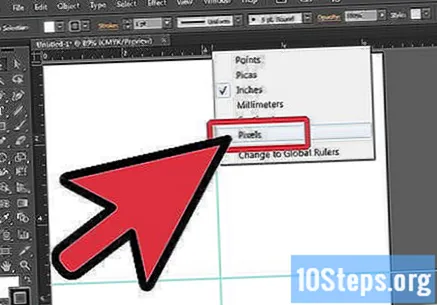
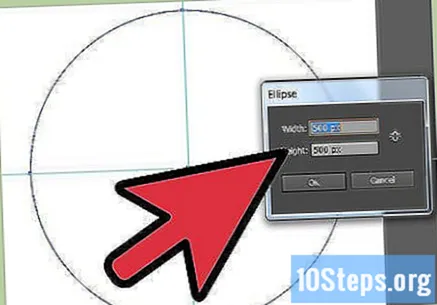
Om een maan te maken, klikt u op het Ellips-gereedschap. Klik vervolgens met de muisaanwijzer op het canvas om een cirkel te maken die 500 px breed en 500 px hoog is. Zorg ervoor dat je een witte vulling en een zwarte streep in de cirkel hebt.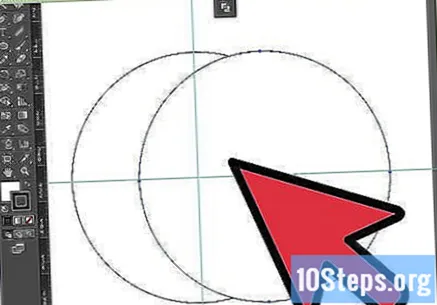
Kopieer en trek twee cirkels af om een wassende maan te vormen. Kopieer de cirkel door deze te selecteren en de vorm te verslepen, terwijl u de Alt-toets op uw toetsenbord ingedrukt houdt. Plaats vervolgens de twee cirkels op elkaar. Selecteer beide en klik op "Aftrekken / Aftrekken" in het venster van uw tabblad.- Om uw gidsvenster te vinden, gaat u naar venster> pathfinder (of venster> gids).
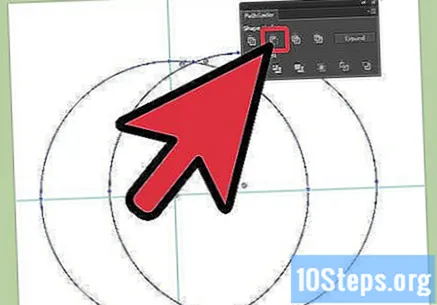
Nadat u uw wassende maan hebt gemaakt, draait u de afbeelding 25 graden zodat deze enigszins wordt gekanteld. U kunt dit doen door de vorm te selecteren, met de rechtermuisknop op de afbeelding te klikken, op transformeren te klikken en vervolgens te roteren. Maak vervolgens kleine vormen zoals een (1) driehoek, (2) een ellips en (3) een hart.
Gebruik de kleine driehoek om de neus van de maan te maken. Sleep de driehoek in het midden van de halve maan, selecteer de objecten en klik vervolgens op "Verenigen / Verenigen" in je gidsvenster.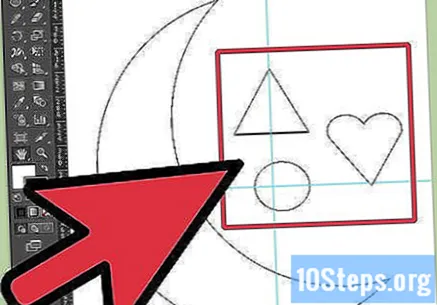
Creëer de ogen van de maan. Gebruik de kleine ellips om een amandelvorm te maken. Kopieer de vorm en plaats deze op elkaar, de onderstaande kijkt een beetje door de ander heen.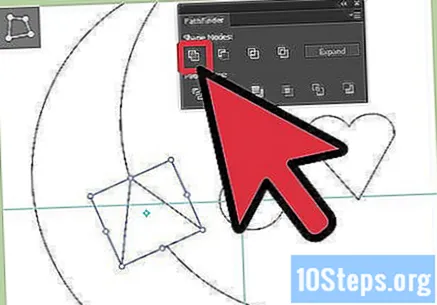
- Om een amandelvorm te maken, gebruikt u uw pengereedschap door op "P" op het toetsenbord te klikken en het ankerpunt op de ellips te wissen. Opmerking: converteer ook het ankerpunt aan de linkerkant van de ellips naar een hoek.
Creëer de lippen van de maan. Gebruik de kleine hartafbeelding en voeg er drie ankerpunten aan toe met behulp van het pengereedschap. Volg de vorm in de illustratie nadat u uw drie punten hebt toegevoegd.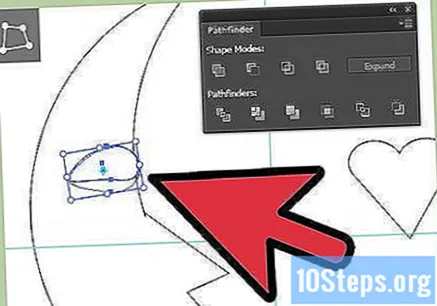
Voeg kleuren toe aan de slaperige maan. Definieer de kleuren volgens de volgende instructies (gebaseerd op het CMYK-kleurenpatroon, waarbij C cyaan aangeeft, M magenta aangeeft, Y geel aangeeft en K zwart aangeeft): (1) donkerblauw: C = 57, M = 0,06, Y = 10.35, K = 0; Lichtblauw: C = 16,95, M = 0, Y = 2,84, K = 0; Streepje: C = 100, M = 0, Y = 0, K = 0. (2) Extern deel: C = 72,51, M = 2,45, Y = 14,11, K = 0; Binnen: C = 57, M = 0,06, Y = 10,35, K = 0 (3) Donkerroze: C = 2,21, M = 46,31, Y = 27,28, K = 0; Lichtroze: C = 0, M = 20,51, Y = 13,82, K = 0; Streepje: C = 0,89, M = 97,14, Y = 3,9, K = 0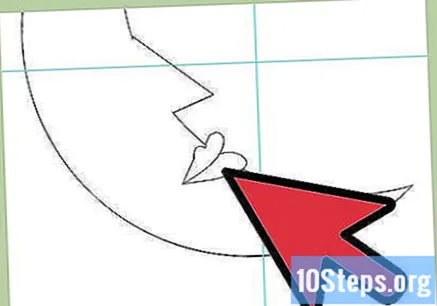
Voeg kleuren en effecten toe aan de wang en schaduw van de slaperige maan. Definieer kleuren en opdrachten als volgt: (4) Donkerblauw: C = 39,7, M = 0,05, Y = 8,69, K = 0; Lichtblauw: C = 16,95, M = 0, Y = 2,84, K = 0. Voeg vervolgens een “Gaussiaans vervagen” -effect toe aan de cirkel, als volgt: Effect> Vervagen> Gaussiaans vervagen (Effect> Vervagen> Gaussiaans vervagen). En stel vervolgens de straal in op 20 pixels. Kopieer voor de schaduw de hoofdvorm en trek deze af om een kleine schaduw op de maan te vormen. Stel de kleur in op (5) C = 72,51, M = 2,45, Y = 14,11, K = 0. Stel vervolgens de transparantie in om te vermenigvuldigen met de dekking met 20%.
- Je hebt nu een slaperige wassende maan gemaakt met Adobe Illustrator. Voeg andere details toe, zoals een lucht, sterren of wolken, zoals in deze afbeelding.
Benodigde materialen
- Adobe Illustrator


